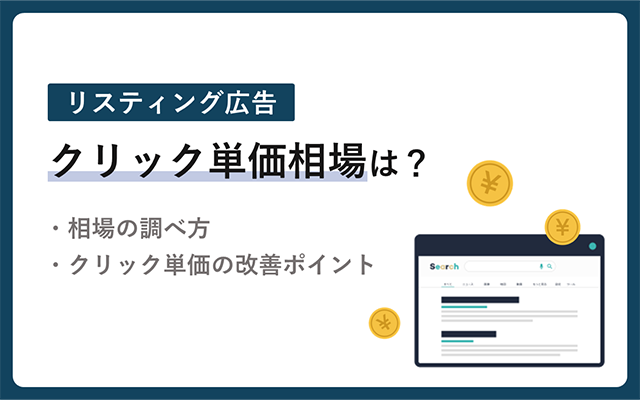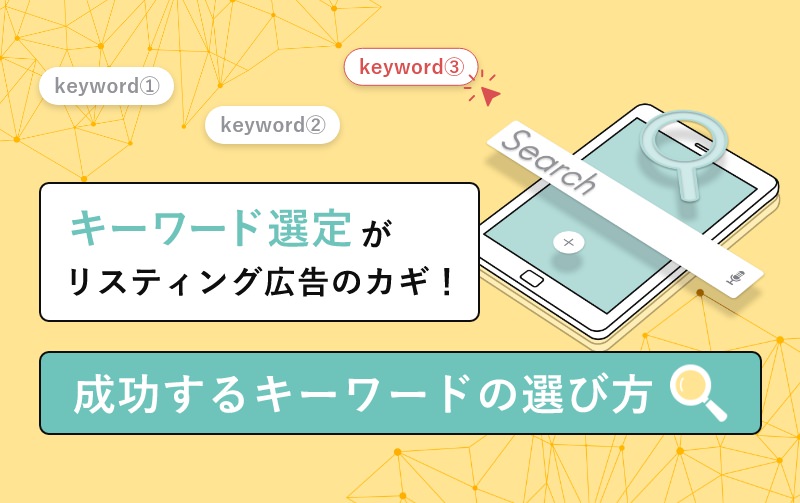【現場で役立つ】Yahoo!広告のコンバージョン設定方法を初心者向けに解説!

「Yahoo!広告のコンバージョン設定のやり方が分からない」とお悩みではないでしょうか。
Yahoo!広告の運用を始めてみたものの、コンバージョン測定がきちんとできておらず、困っている方も多いはずです。
そこで本記事では、初めてのYahoo!広告運用に悩む担当者向けに、コンバージョン測定が重要である理由や、コンバージョン設定の具体的な手順をお伝えします。
測定したコンバージョンのデータに基づいて、適切な施策を実行していくことで、売上アップにつながります。
広告の費用対効果が低いことにお悩みの場合にも、参考にしてください。コンバージョン設定を行い、Yahoo!広告の効果を最大化していきましょう。
リスティング広告を世界標準のAIで改善させる
マーケティング活動で重要なリスティング広告。現状実績を改善し、さらに成果を伸ばすことに苦戦しているマーケティング担当者は多いです。弊社ではリスティングAIを活用した、まったく新しいご提案が可能です。
- リスティング広告のコンバージョン数を確実に改善させたい
- 人の手で実績を改善し続けるのが困難
- リスティング広告のプロフェッショナルに課題解決の相談をしたい
こちらから
目次
1.Yahoo!広告におけるコンバージョンとは
コンバージョンとは、Yahoo!広告で促したい最終的な成果のことです。広告を出稿する目的とも言い換えられます。
コンバージョンの例は以下の通りです。
- 商品の購入
- サービスへの申込み
- 会員登録
- お問い合わせ
- Webサイトの閲覧
得たいコンバージョンが明確になっていなければ、どの広告がどれだけ成果につながったのか、データを集められません。
数字に基づいた判断ができず、感覚で判断するしかなくなってしまうので、広告を効果的に改善していくことが難しくなります。
結果として、広告を出稿しても成果につながりにくくなってしまうでしょう。
どのようなコンバージョンを得るためにYahoo!広告を出稿するのか、最初に目的を明確にしておくことが大切。
2.Yahoo!広告のコンバージョン測定が重要な理由

ここでは、Yahoo!広告でコンバージョン測定が重要である3つの理由について、詳しく解説します。
- 広告の費用対効果が分かる
- 広告効果改善のための指標を見える化できる
- 自動入札を利用できる
2-1.広告の費用対効果が分かる
Yahoo!広告の費用対効果を把握するためには、コンバージョン測定が欠かせません。
費用対効果の指標としてよく使われるのがCPA(Cost Per Acquisition)で、日本語では「顧客獲得単価」と呼ばれます。
CPAは「コンバージョン1件を獲得するのにかかったコスト」を意味し、以下の式で計算されます。
CPA = 広告費 ÷ コンバージョン数
広告運用においては、CPAを低く抑えることが大切です。
CPAが低ければ、決まった広告予算でより多くのコンバージョンを獲得できたり、必要なコンバージョン数を確保するために最小限の広告費に抑えたりできます。
そして、正確なCPAを計算するためには、コンバージョンの測定が欠かせません。
コンバージョンの測定は、Webマーケティングにおける各指標の最適化のために、非常に重要な役割を担います。
2-2.広告効果改善のための指標を見える化できる
コンバージョンを測定すると、単にコンバージョン数だけでなく、広告のクリック数に対して、どれだけのコンバージョンに至ったのかを知る目安「CVR(Conversion Rate)」を把握できます。
CVRは「コンバージョン率」とも呼ばれ、広告のクリック数やサイト訪問者数に対して、どの程度の割合でコンバージョンを達成したのかを示す数値です。
CVRは以下の計算式で計算されます。
CVR = コンバージョン数 ÷ 広告のクリック数 × 100
【例】
Yahoo!広告から5人の新規顧客を獲得でき、広告のクリック数が100回であった場合、CVRは5%となる。
何らかの広告の改善をした際には、CVRの変化を確認することで、改善に効果があったのかを確認できるでしょう。
また、コンバージョン数にはCVRだけでなく、広告の「CTR(Click Through Rate)=クリック率」などの他の指標も大きく関係します。
他の指標と比較して、どの箇所をどう改善すべきかを考えるためにも、コンバージョンを測定してCVRやCPAを算出することは欠かせない。
Yahoo!広告に限らず、広告運用においてコンバージョン測定は必須事項ですので、ぜひ設定をしてみてください。
2-3.自動入札を利用できる
コンバージョンを測定することで、Yahoo!広告の検索広告で「自動入札」を利用できるようになります。
自動入札とは:
広告掲載の目的に応じて、入札価格が自動的に調整される機能。
「コンバージョン数の最大化」の自動入札タイプを選択することで、予算内でできるだけ多くのコンバージョンを獲得できるように、入札価格が自動調整されます。
自動入札の利用は、CPAやCVRを改善するために有効な手段です。
ただし、調整はコンバージョン数のデータに基づいてリアルタイムで行われるため、コンバージョン測定の設定が欠かせません。
Yahoo!広告の運用を自動化していくためにも、コンバージョン測定が必要なのです。
3.Yahoo!広告のコンバージョン測定タグとは

Yahoo!広告のコンバージョンを測定するためには「コンバージョン測定タグ」をWebサイトに設置する必要があります。
コンバージョン測定タグとは:
ユーザーを見分けるための目印のようなもの。特定のページにタグを設置しておくことで、そのページを何人のユーザーが訪れたのか、把握できるようになる。
例えば、商品の販売を目的とする広告であれば、商品の購入後に表示される「サンキューページ」にタグを設置しておくと良いでしょう。
こうすることで購入者の数、つまりコンバージョン数が確認できるようになるのです。
それでは、具体的なコンバージョン測定タグの設置方法を次章で解説します。
4.Yahoo!広告のコンバージョン測定タグの設置方法
Yahoo!広告のコンバージョン測定タグを設置する際には、2つの方法があります。
以下2つのどちらかを選んで、設置を行いましょう。
- 直接設置する方法
- Googleタグマネージャーを利用する方法
どちらでも、途中までの手順は共通しています。具体的な手順を解説していきましょう。
なお、Yahoo!広告のアカウントを所有している前提で説明していきますが、未所有の場合には以下より登録を進めてください。
4-1.コンバージョン測定タグの取得方法
ここでは、コンバージョン測定タグの取得方法について解説します。
- 手順① コンバージョン測定の立ち上げ
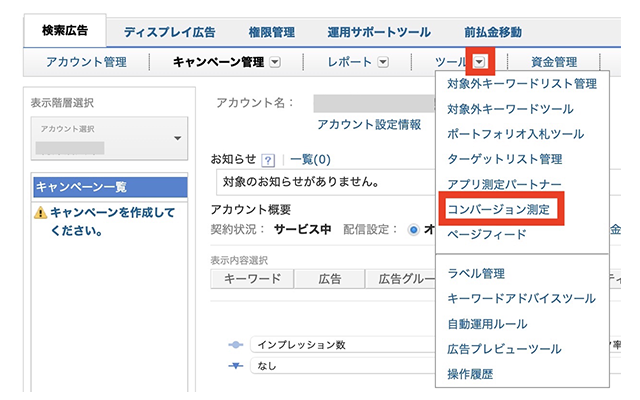
Yahoo!広告の広告管理ツールを立ち上げ [ツール] タブの矢印(▼)をクリックし、プルダウンメニューから [コンバージョン測定] をクリックしてください。 - 手順② コンバージョン測定の新規設定
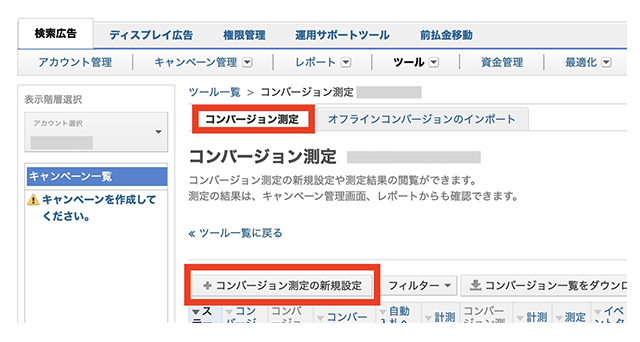
[コンバージョン設定] タブを選択し [コンバージョン測定の新規設定] をクリックします。 - 手順③ コンバージョンの概要の設定
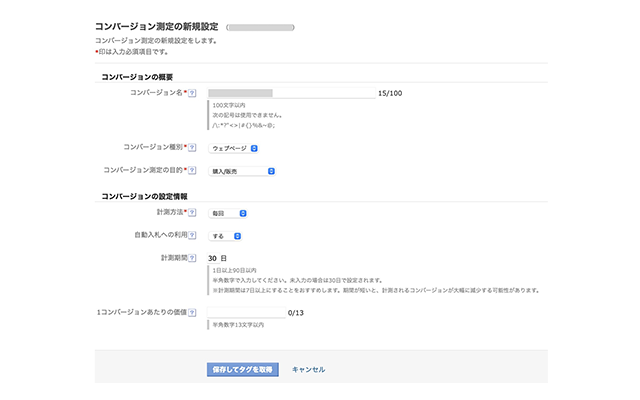 コンバージョン設定の新規設定画面が表示されます。任意で [コンバージョン名] を設定し [コンバージョン種別] は [ウェブページ] を選択してください。
コンバージョン設定の新規設定画面が表示されます。任意で [コンバージョン名] を設定し [コンバージョン種別] は [ウェブページ] を選択してください。
[コンバージョン測定の目的] は以下5つの中から選択できます
-
- 購入/販売
- お申し込み
- 販売促進
- 主要なページの閲覧
その他
広告の目的に合ったものを選びましょう。詳細については以下「コンバージョン設定の目的について」をご確認ください。
-
- 手順④ コンバージョンの設定情報の入力
続いて [コンバージョンの設定情報] を入力しましょう。[測定方法] では [初回のみ] もしくは [毎回] を選択します。同一のブラウザーから広告を何度もクリックされた場合、最初のクリックのみをカウントしたい場合は [初回のみ] を、すべてカウントしたい場合は [毎回] を選択。
「自動入札への利用」は、必要に応じて [する] と [しない] のどちらかを選択します。特にこだわりがなければ [する] を選んでおけば問題ありません。
[計測期間] では、広告がクリックされてからどのくらいの期間コンバージョンを計測するかを設定します。
【例】
30日に設定しておくと、広告をクリックしたユーザーがすぐに商品の購入をしなかったとしても、30日後まではコンバージョンを計測できる。どう設定すべきか迷う場合は、最大の「90」日にしておくと良いでしょう。
[1コンバージョンあたりの価値] を設定しておくと、売上金額をレポートで確認できるようになります。任意の設定項目なので、空欄のままでもかまいません。
入力を終えたら画面下部の [保存してタグを取得] をクリックしてください。
- 手順⑤ タグを表示させる
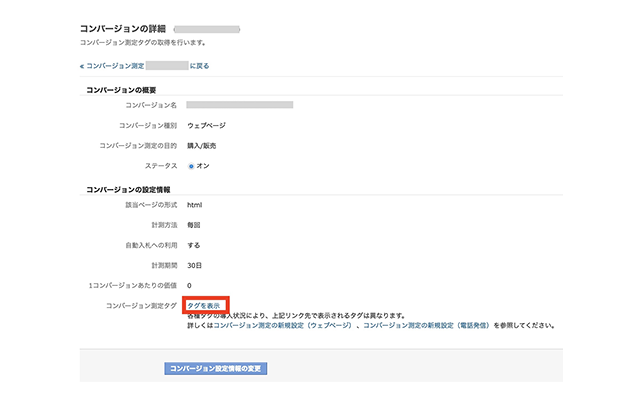
[コンバージョンの詳細] 画面が表示されたら [コンバージョン測定タグ] の欄にある [タグを表示] をクリックします。 - 手順⑥ サイトジェネラルタグ・コンバージョン測定補完機能タグの取得
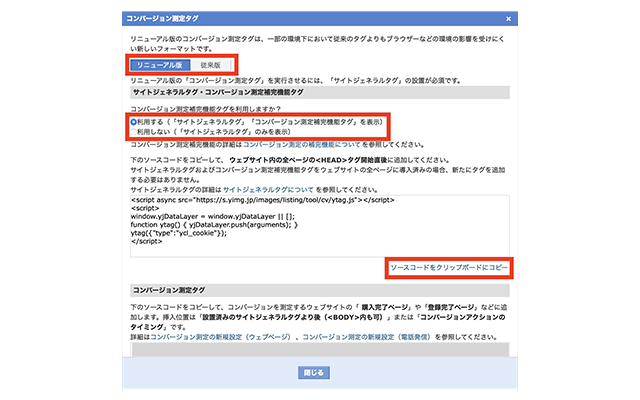
コンバージョン測定タグには「リニューアル版」と「従来版」があり、リニューアル版にはブラウザーなどの環境の影響を受けにくいというメリットがあります。特にこだわりがない限り、最初に表示されるリニューアル版のまま設定を進めましょう。[コンバージョン測定補完機能タグを利用しますか?] の項目では [利用する] と [使用しない] を選択できます。ブラウザーのセキュリティ機能強化の影響などにより、コンバージョンを測定できないことを避けるために [利用する] を選ぶのがおすすめ。
詳細については以下「コンバージョン測定の補完機能について」をご確認ください。
そして、上図の [ソースコードをクリップボードにコピー] をクリックします。
これで「サイトジェネラルタグ・コンバージョン測定補完機能タグ」が取得できました。
コピーしたソースコードは、メモ帳などに貼り付けて保管しておきましょう。
- 手順⑦ コンバージョン測定タグの取得
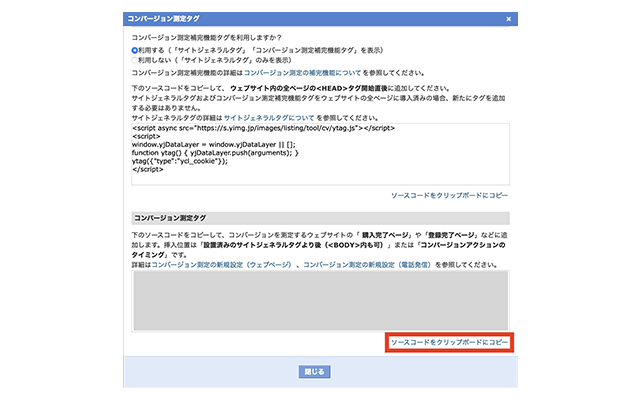
続いて画面を下にスクロールして [コンバージョン測定タグ] の項目を表示させます。上図の [ソースコードをクリップボードにコピー] をクリックしてください。取得した「コンバージョン測定タグ」も、メモ帳などに貼り付けて保管しておきましょう。ここまでが共通の手順です。
ここからは「タグを直接設置する」「Googleタグマネージャーを利用する」この2つの方法について、順番に解説します。
どちらの方法を選んでもコンバージョンダグを設置できますが、タグを直接設置する場合は、自社でHTMLファイルを修正する必要があります。
4-2.タグを直接設置する方法
タグを直接設置する場合は、取得した2つのタグのソースコードを順番に自社サイトに設置していきましょう。
まず取得した「サイトジェネラルタグ・コンバージョン測定補完機能タグ」のソースコードを自社の「Webサイト内の全ページのタグ開始直後」に設置してください。
次に「コンバージョン測定タグ」のソースコードを「サンキューページ」などに追加します。
その際の挿入位置は「設置済みのサイトジェネラルタグより後(内も可)」または「コンバージョンアクションのタイミング」です。
HTMLファイルを編集することに慣れているのであれば、直接設置する方法を選んでも良いでしょう。
4-3.Googleタグマネージャーを利用する方法
Googleタグマネージャー(GTM)とは:
Googleが無料で提供しているタグ管理ツール。
GTMは初期設定の手間こそかかりますが、一度設定しておけば、煩雑なタグ管理を一括で行えます。
特にHTMLファイルの編集に慣れていない初心者の方には、GTMの利用をおすすめします。
なお、GTMのアカウントを所有していない場合は、以下の手順でアカウントを作成しましょう。
- GTMのオフィシャルサイトにある [無料で利用する] をクリック
- [アカウント設定] [コンテナのセットアップ] [ターゲットプラットフォーム] を入力
- [作成] をクリック
- 利用規約に同意
- 案内にしたがって、表示されたソースコードを自社サイト全体のHTMLファイル内にペースト
GTMを導入できたら、具体的なコンバージョン測定タグの設置方法を見ていきましょう。
- 手順① GTMを立ち上げて新しいタグを作成
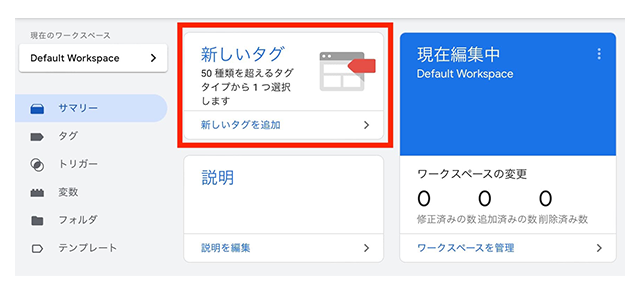
GTMを立ち上げて [新しいタグ] を選択します。 - 手順② 「サイトジェネラルタグ・コンバージョン測定補完機能タグ」を設置
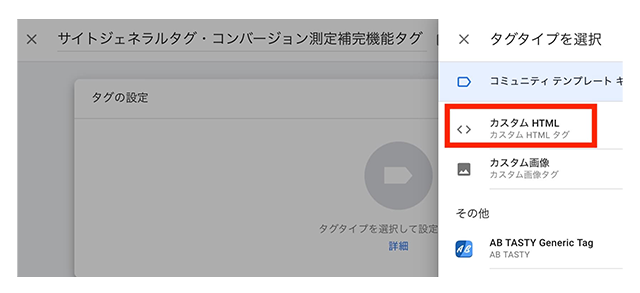
タグに「サイトジェネラルタグ・コンバージョン測定補完機能タグ」と名前を設定し、タグタイプのうち [カスタムHTML] をクリックしてください。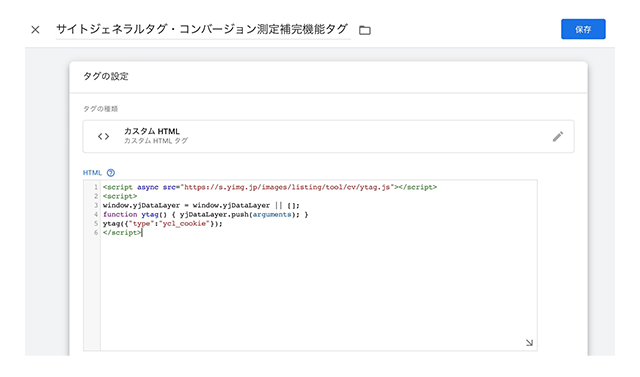
取得した「サイトジェネラルタグ・コンバージョン測定補完機能タグ」のソースコードをカスタムHTML上にペーストします。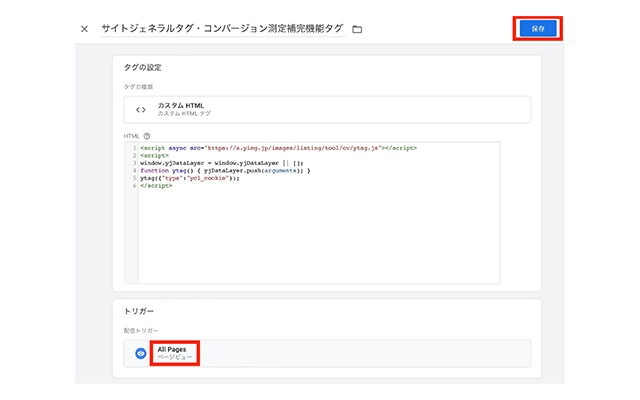
トリガーとして [ページビュー] で [All Pages] を設定して、画面右上の [保存] をクリックしてください。 - 手順③ 「コンバージョン測定タグ」を設置
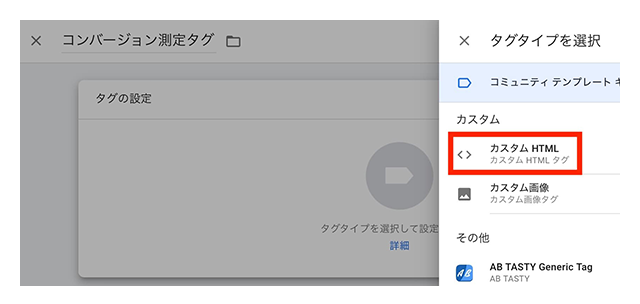
再びトップページから [新しいタグ] を選択します。タグの名前を「コンバージョン測定タグ」と設定し、タグタイプのうち [カスタムHTML] をクリックしてください。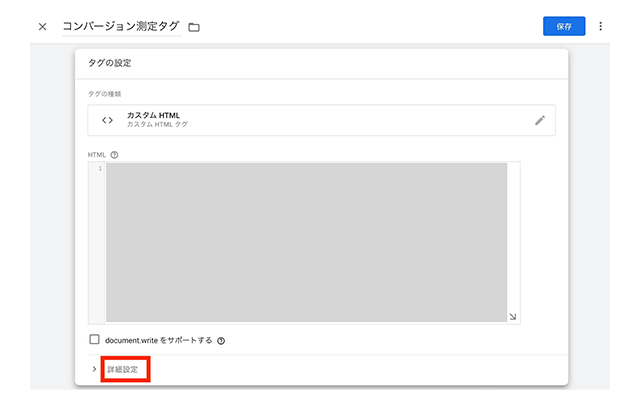
取得した「コンバージョン測定タグ」のソースコードをカスタムHTML上にペーストします。その後、カスタムHTMLの下部にある [詳細設定] をクリックしてください。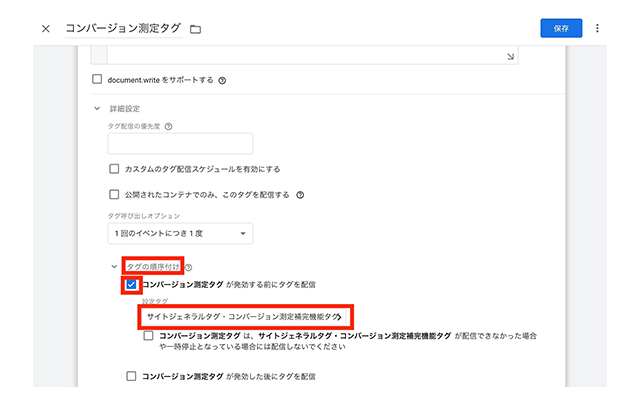
[タグの順序付け] をクリックして詳細を表示させて [コンバージョン測定タグが発行する前にタグを配信] にチェックを入れます。[設定タグ] でさきほど設定したタグである「サイトジェネラルタグ・コンバージョン測定補完機能タグ」を選択しましょう。
これでタグが働く順番を正しく設定できました。
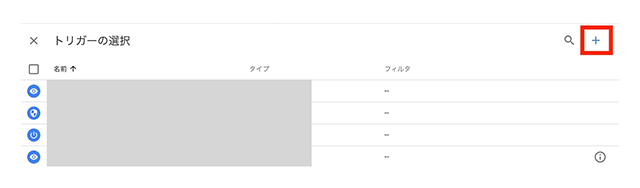
タグのトリガー設定では画面右上の [+] をクリックして、新しいトリガーを作成します。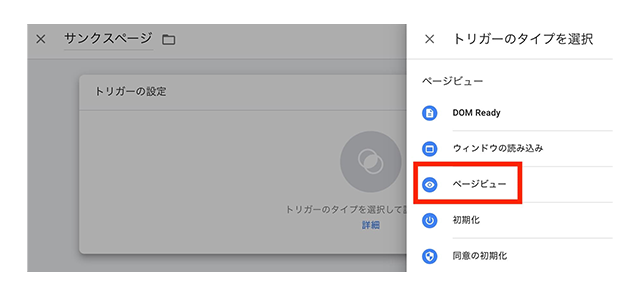
トリガーを「サンクスページ」と名付け、トリガータイプは [ページビュー] を選択してください。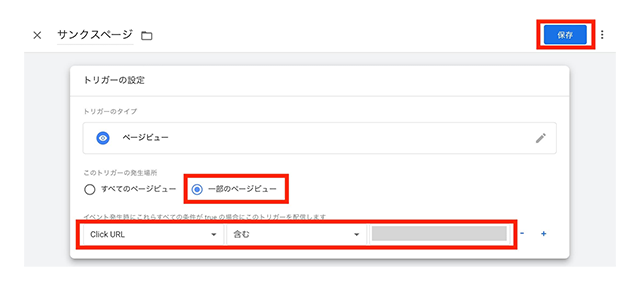
[一部のページビュー] を選択して [Click URL] を選び、URLの指定条件として [含む] [等しい] などから使用したいものを選択します。その後、サンキューページのURLを入力し、画面右上の [保存] をクリックしてください。
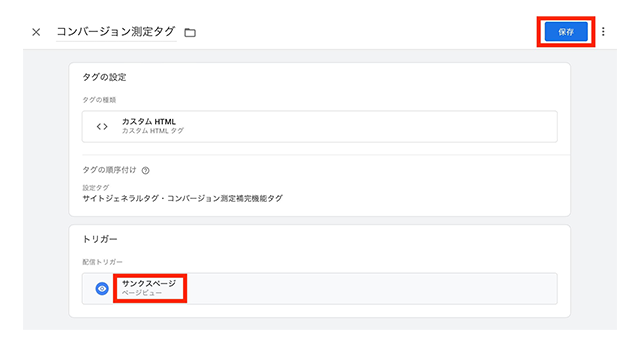
最後に、作成した「サンクスページ」をタグのトリガーとして設定して、画面右上の [保存] をクリックしましょう。これでGTMを利用したコンバージョン測定タグの設置が完了しました。
5.Yahoo!広告でのコンバージョンの確認方法
コンバージョン測定タグの設置が完了すれば、コンバージョンの測定が開始されます。
コンバージョンの確認は、広告管理ツール内の以下のいずれかのタブから行いましょう。
- キャンペーン管理
- レポート
- ツール
「キャンペーン管理」では、キャンペーンや広告グループなどの単位ごとに、コンバージョン数を把握できます。
「レポート」では、コンバージョン以外の表示項目を設定したうえで、指定した期間のデータをレポート形式で閲覧できる点が便利です。
また「ツール」では、設置したコンバージョン測定タグごとのデータを確認できます。
広告管理ツールのタブごとの特徴を理解して、欲しい情報をすぐにチェックできるようにしておきましょう。
6.まとめ
Yahoo!広告の費用対効果を改善するためには、コンバージョン設定を行って、広告効果に関わる指標を見える化することが大切です。
コンバージョンを測定するには、Yahoo!広告の広告管理ツールでコンバージョン測定タグを取得したうえで、自社サイトに設置する必要があります。
設置する際にはサイトに「直接設置する」方法もありますが、初心者の方には「Googleタグマネージャーを利用する」方法がおすすめです。
コンバージョン設定を済ませてから広告運用を行うことで、Yahoo!広告の費用対効果を高めましょう。
【Yahoo!広告のお悩み解決ならこちら】
リスティング広告を世界標準のAIで改善させる
マーケティング活動で重要なリスティング広告。現状実績を改善し、さらに成果を伸ばすことに苦戦しているマーケティング担当者は多いです。弊社ではリスティングAIを活用した、まったく新しいご提案が可能です。
- リスティング広告のコンバージョン数を確実に改善させたい
- 人の手で実績を改善し続けるのが困難
- リスティング広告のプロフェッショナルに課題解決の相談をしたい
こちらから

アドフレックス編集部
アドフレックス・コミュニケーションズ公式アカウントです。
アドフレックス・コミュニケーションズ公式アカウントです。